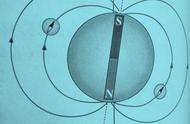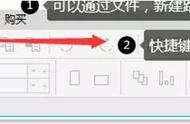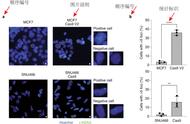哈喽大家好~我是阿默老师。
CorelDRAW(又叫cdr)和Photoshop(又叫ps)可以说是必不可少的。CorelDRAW是主要处理矢量图形的,而Photoshop是主要设计平面图像的,两者在处理图形图像方面各有千秋。但如果综合两者应用,再加上你丰富的想象力,绘制出美丽而神奇的图案将不再是细想了。但这样问题又出来了,要怎么样才能将CorelDRAW中的图形或图像正确的输出到Photoshop中呢?话不多说,下面就由阿默来跟大家一起了解一下吧!
用CorelDRAW结合photoshop生成点阵图的三种方法
方法一:在CorelDRAW中选取相应的对象,copy,然后再在photoshop中开个新档,粘贴上去,这是最简便的方法(下称“剪贴板法”)。因为这是由剪贴板进行转换,所以图像较粗糙,而且没有消锯齿(anti-alias)效果。总的来说优点是简便易用,缺点是图像质量差,一般很少人用这种方法。
方法二:在CorelDRAW中使用CorelDRAW的“输出”功能(有些版本叫“导出”),将CorelDRAW的矢量图形输出为点阵图(下称“点阵图法”)。用这种方法做出来的图像要比第一种方法要好很多,做起来也不是很复杂,所以很多朋友都是采用这种方法。
方法三:其实还有一个更好的方法,就是使用CorelDRAW的输出命令将图形输出为eps格式,再在photoshop中使用置入(place),来达到矢量向点阵的转换(下称“eps”法)。这种方法主要的优点是输出为eps文件后,图形仍是矢量图形,rasterize(光栅化)是最后在photoshop中才进行的,所以输出过程和最终图像的分辩率无关,最终图像的质量,取决于你在photoshop中置入的图档的分辩率。“点阵图法”一经输出后,分辩率即已确定,如果图像需要放大,将会有明显的锯齿,而“eps法”则不管图像大小,质量仍然一样好。
下面我们具体说明“eps”法的操作:
首先,在CorelDRAW中完成你的图形,选定要输出的相应部分。
然后选“输出”,点选“只有选取部分”选项,格式选“eps”,定好文件名,确定。
启动photoshop,开一大小适当的新档,选“file”菜单中的“place”,选择刚才在CorelDRAW中输出的eps图形,此时在新图档中将出现图像框,你可拉动图像框改变其大小(按住shift可约束长宽比例),最后在框中双击,图形即被置入到photoshop中。
使用这种方法要注意几个问题:
1、在photoshop中的“preference”中的选项“anti-alias postscript”选项应该选取;
2、eps格式是专业印刷界的通用格式,所以其内部色彩是用cmyk格式,在输出成eps的过程,一些超出cmyk色域的色彩会被转换;
3、一些太复杂的图形(例如包含太多的渐变填充),在转换过程中容易出错。
总结: 在对图像要求不高时,可使用简便快捷的“剪贴板法”或“点阵图法”。在要求较高的场合(如制作印刷稿时),可使用“eps法”,以达到较高的图像质量。
最后需要指出, CorelDRAW向photoshop导出矢量图还有另外一种格式,即ai格式。eps格式能保存图案中的位图和矢量图对象,并且很多软件都接受eps格式;而ai格式支持的软件不多。导出ai格式的方法与eps基本相同,注意应正确选择ai的版本号,否则在photoshop中不能正确导入。
在这里我相信有很多想要学习平面设计的小伙伴,我自己是一名从事了多年平面工作的设计师,辞职目前在做自己的私人定制课程,今年年初我花了一个月整理了一份最适合2019年学习的学习干货,从最基础到实战都有整理,送给每一位平面设计小伙伴,想要获取的可以关注我并在后台私信我:学习,即可免费获取。人生苦短,我用ps!
,